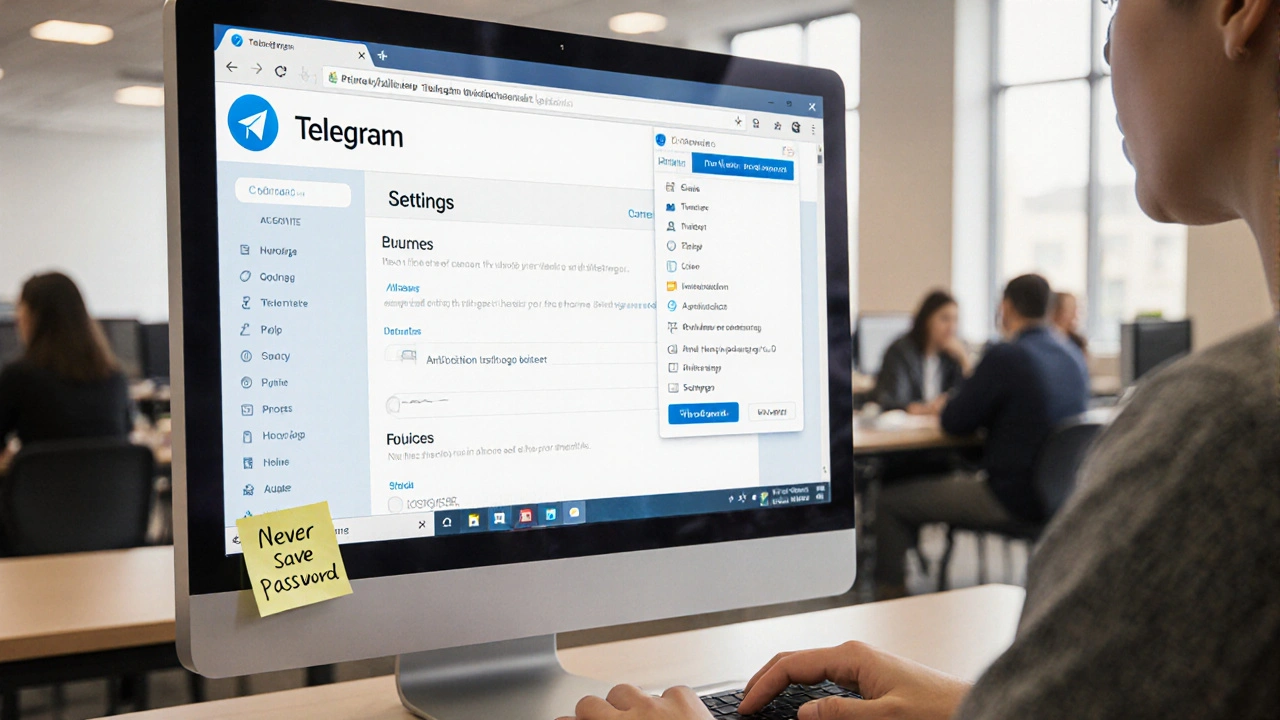Вы сели за общий компьютер - в библиотеке, в кафе, на работе - и решили зайти в Telegram. Пока вы читаете сообщения, думаете: а не останется ли ваш аккаунт здесь, как в старом браузере с сохранённым паролем? Не увидит ли кто-то ваши личные переписки, фото, голосовые? Это не паранойя. Это реальная угроза. Миллионы людей каждый день используют общие устройства, и большинство из них даже не задумываются, как легко можно украсть их аккаунт Telegram всего за минуту.
Telegram не сохраняет пароли - но это не значит, что он безопасен
Многие думают: «Telegram не запоминает пароли, как WhatsApp или Gmail, значит, всё в порядке». Это ошибочное убеждение. Telegram не хранит пароль, но он хранит сессию. Когда вы вводите номер и код подтверждения, Telegram создаёт активную сессию на этом устройстве. И пока вы не выйдете вручную, эта сессия остаётся живой. Даже если вы закрыли приложение, даже если перезагрузили компьютер - сессия не исчезает. Достаточно открыть Telegram, и вы снова в аккаунте. Без пароля. Без кода. Без всего.
Представьте: вы ушли от компьютера на 5 минут. Кто-то сел за ваше место, открыл Telegram - и сразу видит ваши переписки. Может, даже отправит сообщение от вашего имени. Или скачает все фото, которые вы получали. Или удалит аккаунт, чтобы вы не смогли войти обратно. Это не фантастика. Такое происходит каждый день.
Что делать перед тем, как войти
Если вы точно знаете, что будете использовать общий компьютер - сделайте три простых шага, прежде чем вводить номер телефона.
- Используйте только веб-версию. Откройте в браузере web.telegram.org. Не устанавливайте десктопное приложение. Оно может оставить следы в системе, кэше, истории. Веб-версия работает в браузере - и её легче очистить.
- Включите режим инкогнито. В Chrome, Firefox или Edge откройте новое приватное окно. Это не защитит вас от всех угроз, но уберёт историю, куки и временные файлы. После выхода - всё стирается автоматически.
- Никогда не сохраняйте пароль. Даже если браузер спросит: «Сохранить пароль?» - отвечайте «Нет». Telegram не требует пароля, но если вы вводите его в поле «Пароль» - это значит, вы используете неофициальный клиент. Такие клиенты могут шифровать данные неправильно и красть вашу информацию.
Как выйти правильно - и почему это критично
После того как вы закончили, не просто закройте вкладку. Не перезагружайте компьютер. Не уходите. Вы должны активно завершить сессию.
В Telegram на веб-версии:
- Нажмите на значок меню в левом верхнем углу (три полоски).
- Выберите «Настройки».
- Перейдите в раздел «Устройства».
- Найдите текущее устройство - оно будет отмечено как «Текущий».
- Нажмите «Выйти».
Если вы используете мобильное приложение на общем компьютере через эмулятор - выйдите так же: Настройки → Устройства → Выйти из текущего.
Почему это важно? Потому что Telegram показывает вам, где вы вошли. Вы можете видеть все активные сессии. Но если вы не выйдете - сессия останется. И кто-то может войти в неё позже, даже если вы ушли. Даже если вы забыли выйти - вы всё ещё можете отключить сессию удалённо. Но лучше не полагаться на память.
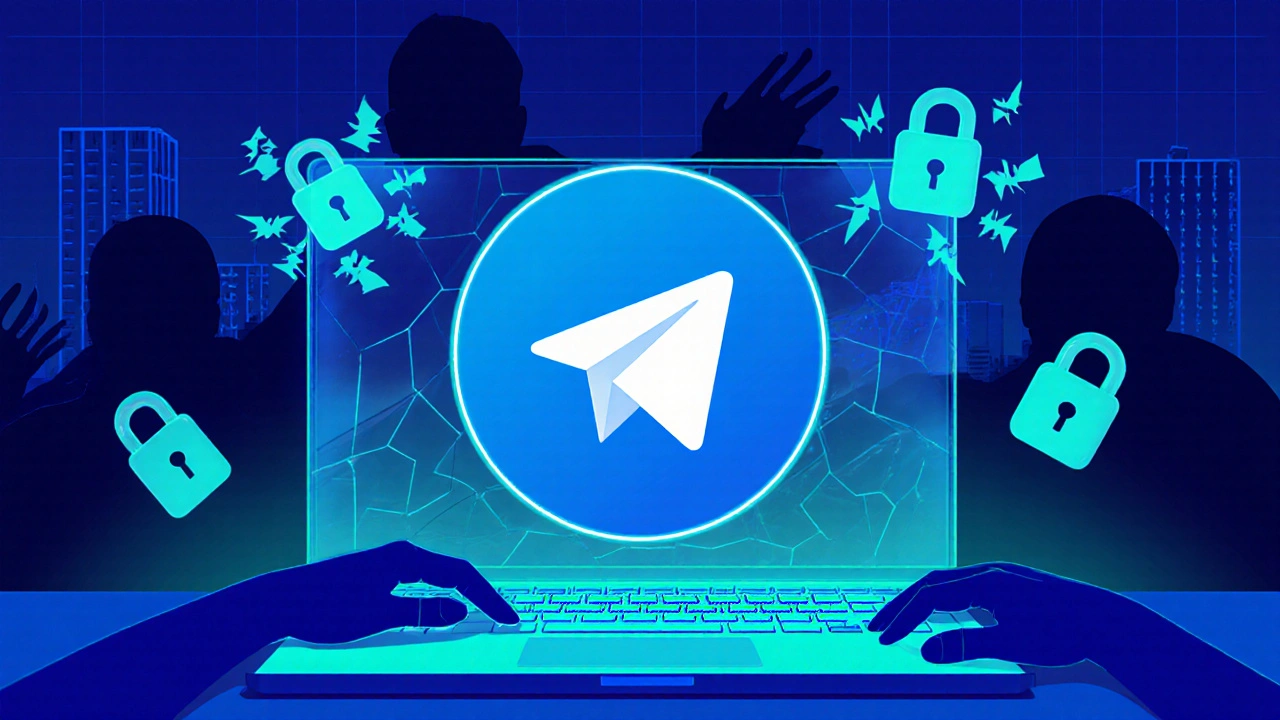
Как проверить, не осталось ли вашей сессии
Самый надёжный способ - проверить свои активные сессии прямо сейчас. Даже если вы не заходили на общий компьютер, сделайте это.
Откройте Telegram на своём телефоне → Настройки → Устройства. Вы увидите список всех устройств, где вы вошли. Каждая запись показывает:
- Название устройства (например, «Windows 11» или «Chrome на MacBook»)
- Где и когда вы вошли (город, дата, время)
- Статус - «Активно» или «Неактивно»
Если вы видите устройство, которого не узнаёте - особенно если оно из другого города или страны - немедленно нажмите «Выйти». Это не просто формальность. Это защита от взлома. По данным Telegram, более 12% всех случаев несанкционированного доступа происходят именно из-за оставленных сессий на общих компьютерах.
Дополнительные меры: двухфакторная аутентификация и пароль
Двухфакторная аутентификация (2FA) - это не просто опция. Это ваша последняя защита. Если кто-то получит доступ к вашей сессии, он всё равно не сможет изменить пароль или удалить аккаунт, если у него нет 2FA-пароля.
Как включить:
- Откройте Telegram → Настройки → Конфиденциальность и безопасность → Двухфакторная аутентификация.
- Нажмите «Включить».
- Придумайте сложный пароль - не используйте дату рождения, номер телефона или «123456».
- Сохраните его в надёжном месте - например, в менеджере паролей. Не пишите на бумажке.
После включения 2FA даже если злоумышленник войдёт в ваш аккаунт, он не сможет:
- Изменить ваш номер телефона
- Удалить аккаунт
- Получить доступ к зашифрованным чатам (если вы используете секретные чаты)
Это не делает вас полностью безопасным, но добавляет серьёзный барьер. И он стоит меньше минуты настройки.
Чего НЕ делать на общем компьютере
Некоторые действия - даже если они кажутся безобидными - могут привести к потере аккаунта или утечке данных.
- Не сохраняйте файлы. Если вы скачали фото, документ или видео - не оставляйте их на диске. Удалите сразу после просмотра. Файлы могут быть восстановлены даже после удаления.
- Не используйте «Автозапуск». Некоторые программы автоматически запускают Telegram при включении компьютера. Это может быть вредоносное ПО. Проверьте автозагрузку в Windows: Ctrl+Shift+Esc → вкладка «Автозагрузка».
- Не включайте синхронизацию с облаком. Если вы включили «Сохранять медиа в облако», все ваши файлы могут оказаться доступны с любого устройства. Отключите эту функцию в Настройках → Хранение и данные → Сохранять медиа в облаке.
- Не пишите личные данные. Даже если вы уверены, что никто не смотрит - не пишите пароли, номера карт, паспортные данные. Даже в личных чатах. Клавиатурные шпионы и скриншоты - реальность.
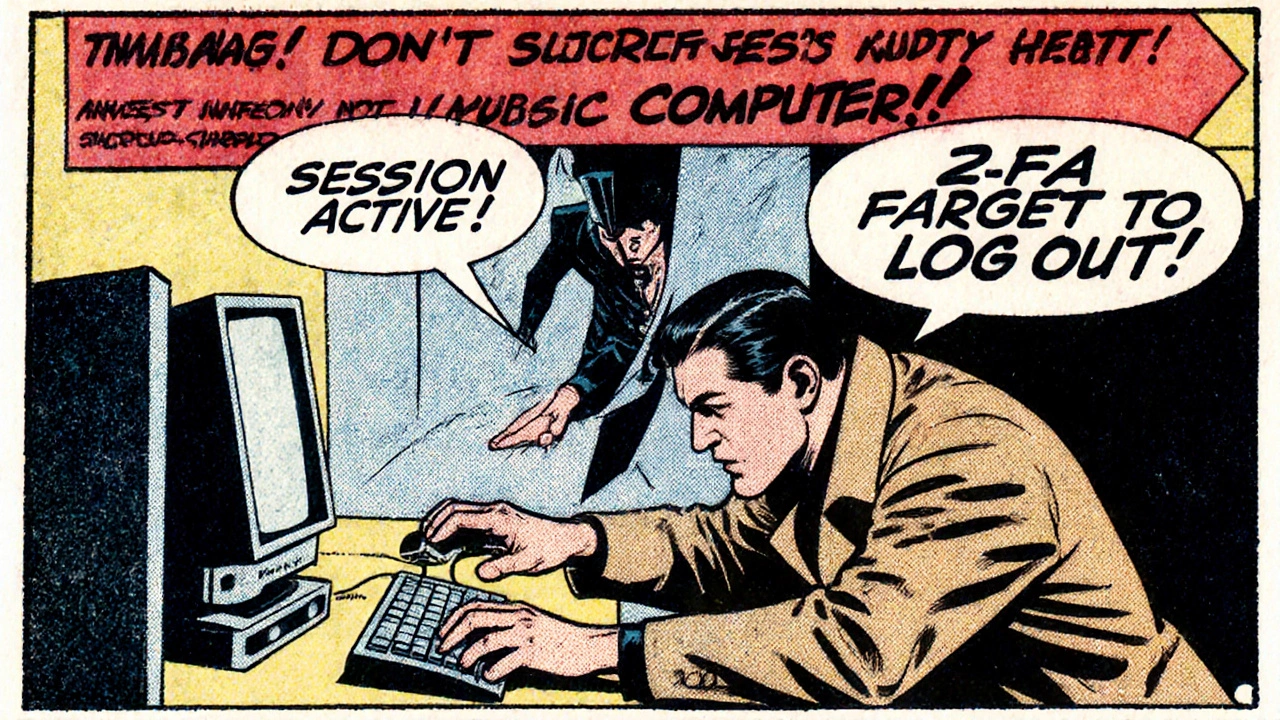
Что делать, если вы уже зашли и забыли выйти
Если вы поняли, что не вышли из Telegram на общем компьютере - не паникуйте. Сделайте это прямо сейчас.
Откройте Telegram на своём телефоне → Настройки → Устройства. Найдите устройство, на котором вы заходили. Оно будет указано с именем компьютера и временем входа. Нажмите «Выйти». Через несколько секунд сессия на этом компьютере будет завершена. Вы больше не сможете получить доступ с него, пока не войдёте снова.
Если вы подозреваете, что кто-то уже получил доступ - смените пароль 2FA и перезагрузите все сессии. Для этого в том же разделе «Устройства» нажмите «Выйти из всех сессий». Это отключит Telegram на всех устройствах. Вам придётся войти снова на своём телефоне и на тех устройствах, которые вы доверяете.
Также проверьте, не менялся ли ваш номер телефона. В Telegram можно изменить номер - и если злоумышленник это сделал, вы потеряете аккаунт. Убедитесь, что ваш номер остаётся прежним: Настройки → Изменить номер.
Когда лучше вообще не заходить
Если вы работаете с конфиденциальной информацией - личные медицинские данные, финансовые документы, переписки с юристом, политические сообщения - лучше вообще не заходить в Telegram на общем компьютере. Даже с 2FA и приватным окном. Угроза существует не только от людей - но и от вредоносных программ, которые могут записывать клавиши, делать скриншоты, перехватывать трафик.
В таких случаях используйте только свой телефон. Или, если нужно срочно что-то сделать - используйте мобильный интернет и свой смартфон. Это безопаснее, чем любой компьютер, который вы не контролируете.
Безопасность - это не настройка, а привычка
Безопасность в Telegram на общих компьютерах - не про сложные инструкции. Это про простые привычки:
- Всегда используйте приватный браузер
- Никогда не сохраняйте данные
- Всегда выходите вручную
- Регулярно проверяйте активные сессии
- Включите 2FA - и не отключайте
Никто не взломает ваш аккаунт, если вы не оставите дверь открытой. Telegram - не враг. Враг - это привычка думать, что «всё будет хорошо». Сделайте эти шаги частью своей рутины - и вы не только защитите себя. Вы защитите тех, с кем вы переписываетесь.
Можно ли использовать Telegram на общем компьютере без риска?
Да, но только если вы соблюдаете правила: используйте веб-версию в приватном окне, никогда не сохраняйте данные, всегда выходите вручную и включите двухфакторную аутентификацию. Без этих шагов риск высокий.
Что делать, если я забыл выйти из Telegram на общем компьютере?
Откройте Telegram на своём телефоне, зайдите в Настройки → Устройства и найдите незнакомое устройство. Нажмите «Выйти». Это удалит сессию с компьютера. Если вы подозреваете взлом - нажмите «Выйти из всех сессий».
Почему Telegram не спрашивает пароль при входе?
Telegram использует номер телефона и код подтверждения как основной способ входа. Это удобно, но делает сессии уязвимыми на общих устройствах. Пароль нужен только для 2FA - он не требуется при обычном входе.
Можно ли удалить историю переписок с общего компьютера?
Нет, если вы не удалили файлы вручную. Telegram не хранит историю на устройстве, но если вы скачали файлы или сделали скриншоты - они остаются. Удалите их вручную и очистите корзину. Для полной безопасности используйте только приватный режим браузера.
Стоит ли использовать Telegram на компьютере в библиотеке?
Если вы не доверяете устройству - лучше не использовать. Даже с приватным окном и 2FA, есть риск, что на компьютере установлены шпионские программы. Для важных дел используйте только свой телефон с мобильным интернетом.